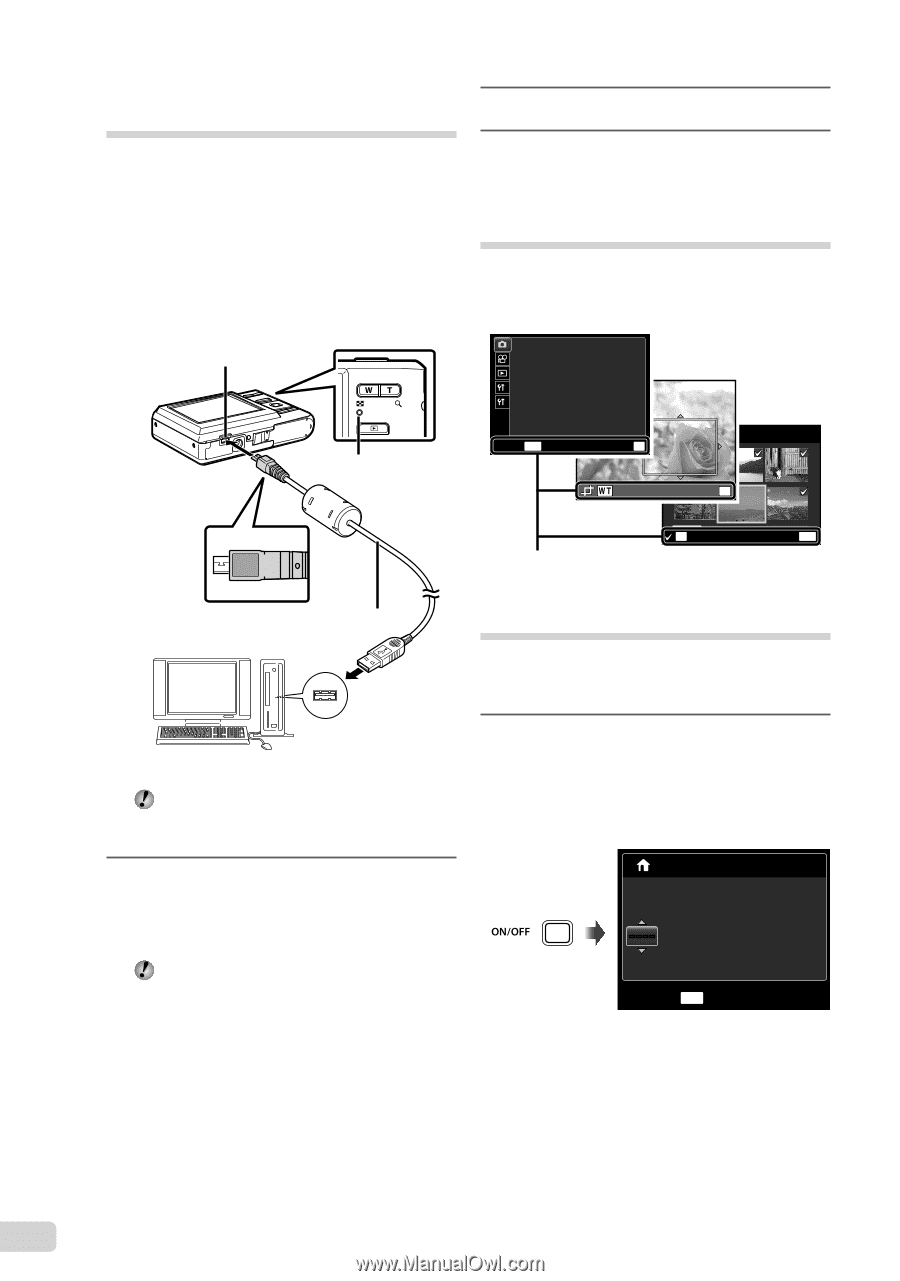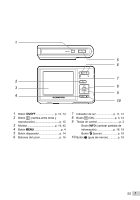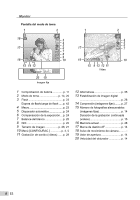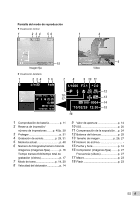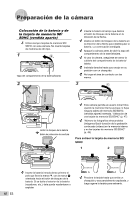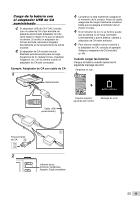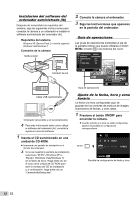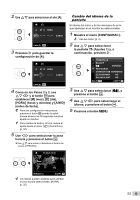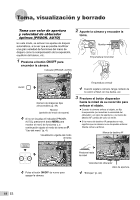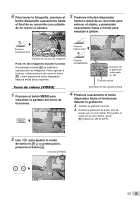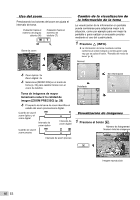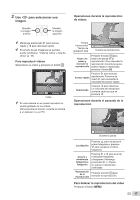Olympus T-100 T-100 Manual de Instrucciones (Espa?ol) - Page 12
Siga las instrucciones que aparecen, en la pantalla del ordenador.
 |
UPC - 050332172791
View all Olympus T-100 manuals
Add to My Manuals
Save this manual to your list of manuals |
Page 12 highlights
Instalación del software del ordenador suministrado (ib) Después de comprobar los requisitos del sistema, siga las siguientes instrucciones para conectar la cámara a un ordenador e instalar el software suministrado del ordenador (ib). Requisitos del sistema Windows XP (Service Pack 2 o versión superior)/ Windows Vista/Windows 7 Conexión de la cámara Multiconector Indicador de luz 2 Conecte la cámara al ordenador. 3 Siga las instrucciones que aparecen en la pantalla del ordenador. Guía de operaciones Las guías de operaciones mostradas al pie de la pantalla indican que puede utilizarse el botón m, el botón H o los botones del zoom. COMPRESIÓN NORMAL MODO AF ROSTROS/ESP ZOOM PRECISO 1R OFF OFF 2 ICONO GUÍA ON SALIR MENU ACEPT. OK SEL. IMAGEN ACEPT. OK Cable USB (suministrado) Ordenador (encendido y en funcionamiento) Para más información sobre cómo utilizar el software del ordenador (ib), consulte la ayuda en línea del software. 1 Inserte el CD suministrado en una unidad de CD-ROM. ● Aparecerá una pantalla de instalación en el monitor del ordenador. Si no se muestra la ventana de instalación, seleccione "Mi PC" (Windows XP) u "Equipo" (Windows Vista/Windows 7) en el menú de inicio. Haga doble clic en el icono de la unidad de CD-ROM para abrir la ventana del CD de instalación y, a continuación, haga doble clic en "CameraInitialSetup.exe". Guía de operaciones OK BORRAR/CANCEL. MENU Ajuste de la fecha, hora y zona horaria La fecha y la hora configuradas aquí se guardan en los nombres de archivos de imagen, impresiones de fechas, y otros datos. 1 Presione el botón n para encender la cámara. ● Cuando la fecha y la hora no están configuradas, aparece la pantalla de configuración correspondiente. X A M D HORA A/M/D CANCEL. MENU Pantalla de configuración de fecha y hora 12 ES